1、首先打开word2007,然后点击菜单上的插入-页码,选择“页面底端”,随便选择一个样式;
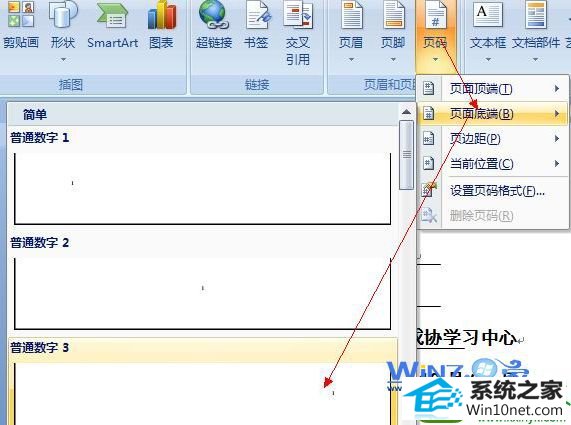
2、接着切换到“设计”选项卡下,在“首页不同”前面打上勾;
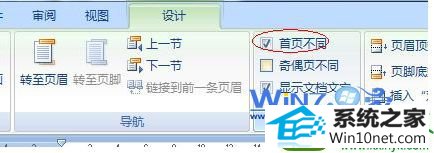
3、然后点击“页码-设置页码格式”选项;
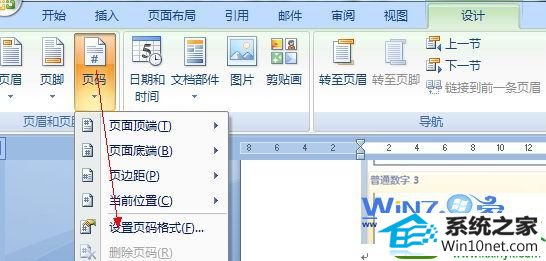
4、接着在弹出来的页码格式界面中,在页码编号下选择“起止页码”,将其改为0即可。

以上就是关于word2007中设置封面不加页码的技巧,如果你在编辑的时候也不希望封面加上页码的话就赶紧按照上面的方法去试试看吧。
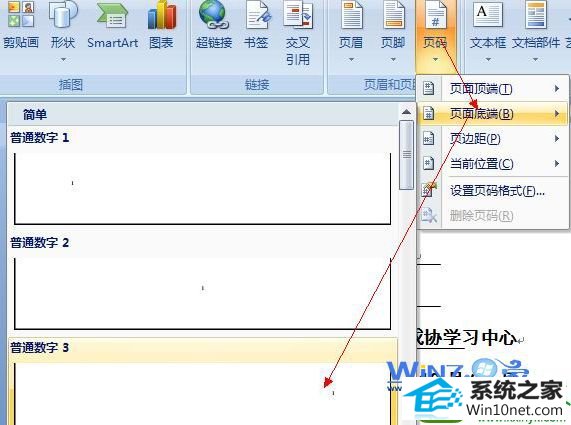
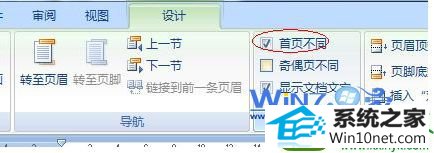
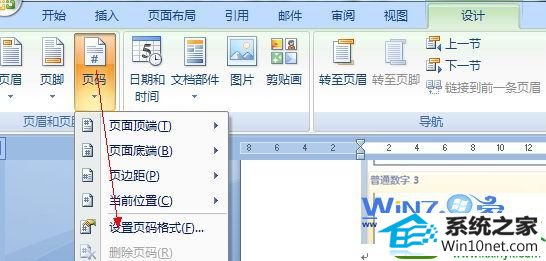




本站发布的系统与软件仅为个人学习测试使用!如侵犯到您的权益,请通知我们,我们会第一时间处理。Copyright @ 2022 川ICP备15888669号